Az adatok és fájlok visszaállítása az Androidon

- 4320
- 894
- Bodnár András Martin
Ebben az utasításban, hogy miként lehet visszaállítani az Android adatait azokban az esetekben, amikor véletlenül formázott egy memóriakártyát, törölt fényképeket vagy más fájlokat a belső memóriából, kemény visszaállítást készített (a telefont a gyári beállításokhoz való visszaállítása), vagy valami más történt, hogyan kell keresni a módokat Az elveszett fájlok visszaküldése.
Abban a pillanattól kezdve, amikor először közzétették az Android -eszközök adatainak helyreállítására vonatkozó utasításokat (most, 2018 -ban szinte teljesen átírták), néhány dolog sokat megváltozott, és a fő változás az, hogy az Android hogyan működik a belső tárolóval, és mint modern telefonok és a modern telefonok, és Az androidos tabletták csatlakoztatnak egy számítógéphez. CM. Továbbá: Hogyan lehet visszaállítani a fényképeket az androidon, hogyan lehet visszaállítani a névjegyeket az androidon.
Ha korábban szokásos USB -meghajtóként csatlakoztatnák őket, amely lehetővé tette, hogy ne használjon speciális eszközöket, akkor a rendszeres programok az adatok visszaállításához (egyébként, most jobb, ha ezeket használják, ha az adatokat eltávolítják a memóriakártyáról A telefon például a helyreállítás itt a Recuva ingyenes programjában megfelelő, most a legtöbb Android -eszköz csatlakozik az MTP protokoll médialejátszójaként, és ezt nem változtathatja meg (t.E. Nincs mód arra, hogy az eszközt USB tömeges tárolásként csatlakoztassák). Pontosabban, de ez nem a kezdők számára, azonban ha az ADB, a Fast Boot és a Recove szavak nem félnek tőled, ez lesz a leghatékonyabb helyreállítási módszer: az Android belső tárolásának csatlakoztatása tömeges tárolásként Windowsban , Linux és Mac OS és az adatok helyreállítása.
Ebben a tekintetben az Android, akik korábban dolgozó Androiddal való visszaállítás sok módszere nem hatékony. Az adatok sikeres visszaállítása a telefonból a gyári beállításokhoz való visszaállításra, az adatok törlése miatt, és bizonyos esetekben alapértelmezés szerint, titkosítással is bekapcsolva, szintén valószínűtlen volt. A felülvizsgálatban - az alapok (fizetett és ingyenes), amely elméletileg továbbra is segíthet az MTP -n keresztül csatlakoztatott telefonokból vagy tablettákból származó fájlok és adatok visszaállításában, valamint a cikk végén talál néhány tippet, amelyeket hasznos lehet, ha valamelyik mód nem segített.
Adatok helyreállítása a Wondershare DR -ben.Fone az androidhoz
Az Android helyreállítási programjai közül az első, amely viszonylag sikeresen visszaküld néhány okostelefonról és táblagépről (de nem minden) - Wondershare DR.Fone az androidhoz. A programot fizetik, de az ingyenes próbaverzió lehetővé teszi, hogy megnézze, lehet -e egyáltalán visszaállítani valamit, és megjeleníteni az adatokat, a fényképeket, a névjegyeket és az üzeneteket a helyreállításhoz (feltéve, hogy a DR. A Fone meghatározhatja a készüléket).
A program elve a következő: A Windows 10, 8 vagy a Windows 7 -be telepíti, csatlakoztassa az Android készüléket a számítógéphez, és kapcsolja be az USB hibakeresését. Ezt követően DR. A Fone for Android megpróbálja meghatározni a telefont vagy táblagépet, és telepít egy gyökér -hozzáférést, sikerrel, visszaállítja a fájlokat, és a végén kikapcsolja a gyökéret. Sajnos egyes eszközök számára ez kudarcot vall.

További információ a program használatáról és a letöltésről - Az adatok visszaállítása az Androidon a Wondershare DR -ben.Fone az androidhoz.
Lemez
A DiskDigger egy ingyenes alkalmazás oroszul, amely lehetővé teszi a távoli fényképek megtalálását és visszaállítását az Androidon, a gyökér hozzáférés nélkül (de az eredmény jobb lehet). Egyszerű esetekben megfelelő, és amikor fotókat kell keresni (a program fizetett verziója is lehetővé teszi más típusú fájlok visszaállítását).
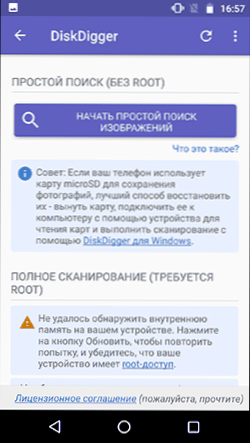
Részletek a függelékről és a letölthetőségről - A távoli képek visszaállítása az Androidon a DiskDiggeren.
GT helyreállítás Androidra
A következő, ezúttal egy ingyenes program, amely hatékony lehet a modern Android -eszközökhöz - a GT helyreállítási alkalmazás, amelyet maga a telefonra telepít, és elvégzi a telefon vagy a táblagép belső memóriájának beolvasását.
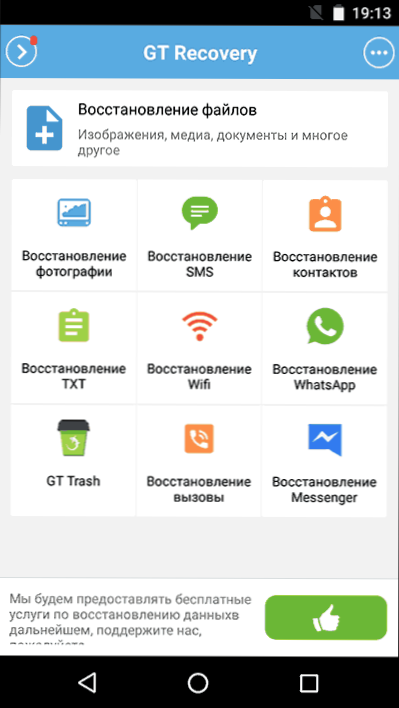
Az alkalmazás nem tesztelt engem (a készüléken a gyökérjogok megszerzésével kapcsolatos nehézségek miatt) azonban a játékpiacon szereplő vélemények azt mondják, hogy ha lehetséges, az Android GT -helyreállítása meglehetősen sikeresen megbirkózik a fényképek, videók helyreállításával és egyéb adatok, lehetővé téve, hogy legalább egy részük visszatérjen.
Az alkalmazás használatának fontos feltétele (úgy, hogy beolvassa a belső memóriát a helyreállításhoz) - A root -hozzáférés jelenléte, amelyet megszerezhet, ha megtalál egy megfelelő utasítást az Android -eszközhöz, vagy egy egyszerű ingyenes programot használ, lásd. Gyökér-jobboldal megszerzése az Androidon a Kingo gyökérben.
Letöltheti az Android GT -helyreállítását a Google Play hivatalos oldaláról.
EASEUS MOBISAVER Android Free -hez
EASEUS MOBISAVER az Android Free -hez - Ingyenes program az Android telefonok és táblagépek adatok helyreállításához, amelyek nagyon hasonlóak a figyelembe vett segédprogramokhoz, de nemcsak a helyreállításhoz elérhetőek, hanem a fájlok mentésének megismerését is lehetővé teszik.
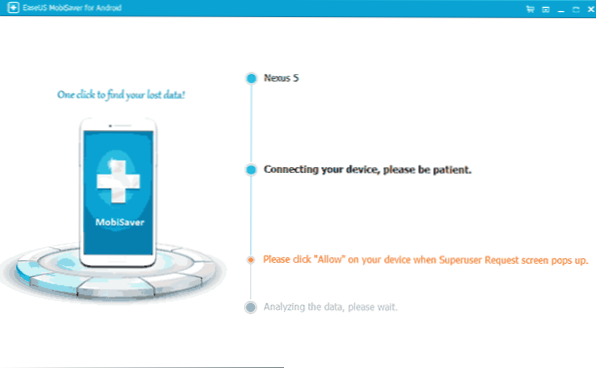
A DR -vel ellentétben azonban.Fone, a MobiSaver az Androidhoz megköveteli, hogy először kapjon gyökér -hozzáférést a készüléken (hogyan kell ezt megtenni, fent jelölve). És csak azután a program képes távoli fájlokat keresni az Androidon.
A program használatának és letöltésének részletei: Fájlok helyreállítása az EASEUS MOBISAVER -ben az Android Free -hez.
Ha nem tudja visszaállítani az adatokat az Android segítségével
Mint már fentebb megjegyeztük, az adatok és fájlok sikeres visszaállításának valószínűsége az Android eszközön a belső memóriából alacsonyabb, mint a memóriakártyák, a flash meghajtók és más meghajtók ugyanazon eljárása (amelyeket pontosan úgy definiálnak, mint a Windows és más operációs rendszer meghajtóját).
És ezért valószínű, hogy a javasolt módszerek egyike sem segít Önnek. Ebben az esetben azt javaslom, ha még nem tette meg ezt, próbálja ki a következőket:
- Menjen a címre Fotó.Google.Com Az Android -eszköz fiókadatainak felhasználásával a belépéshez. Kiderülhet, hogy a visszaállítani kívánt fényképeket szinkronizálják egy fiókkal, és érintetlennek és biztonságnak találják őket.
- Ha vissza kell állítania a kapcsolattartókat, jöjjön be hasonlóan Kapcsolattartó.Google.Com - Esély van arra, hogy ott megtalálja az összes névjegyét a telefonról (bár keverve azokkal, amelyekkel e-mailben megfelel).
Remélem, hogy ettől valami hasznos lesz az Ön számára. Nos, a jövőben - próbálja meg használni a fontos adatok szinkronizálását a Google Storages vagy más felhőalapú szolgáltatásokkal, például a OneDrive.
MEGJEGYZÉS: Az alábbiakban egy másik program (korábban ingyenes), amely azonban csak az Android -os fájlokat állítja vissza, ha USB tömeges tárolásként van csatlakoztatva, amely a legtöbb modern eszköznél már nem releváns.
7-DATA Android helyreállítási adat-helyreállítási program
Amikor utoljára írtam egy másik programról a 7-DATA fejlesztőből, amely lehetővé teszi a fájlok visszaállítását egy flash meghajtóról vagy merevlemezről, felhívtam a figyelmet arra a tényre, hogy a program egy olyan verziója van, amelynek célja az adatok visszaállítása a belsővel. Az android memóriája vagy a telefon (táblagép) mikro SD memóriakártyák memóriája. Azonnal azt gondoltam, hogy ez jó téma lesz a következő cikkek egyikéhez.
Letöltheti az Android Recovery -t a hivatalos weboldalról http: // 7DatareCovery.Com/android-data-visszatérés/. Ugyanakkor, jelenleg a program teljesen ingyenes. Frissítés: A megjegyzések arról számoltak be, hogy már nem az.
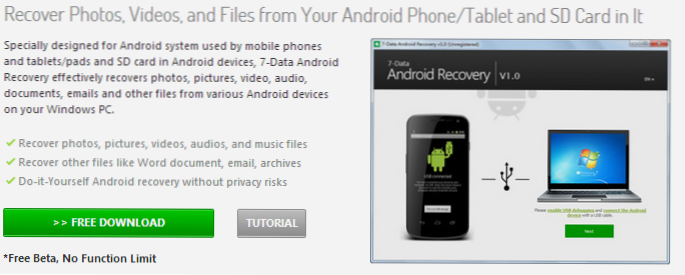
Letöltheti az Android Recovery -t a hivatalos weboldalon
A telepítés nem sok időt vesz igénybe - csak kattintunk a "Next" -re, és mindent egyetértünk, a program nem hoz létre kívülálló dolgot, így ebben a tekintetben nyugodt lehet. Az orosz nyelv támogatott.
Android telefon vagy táblagép csatlakoztatása a helyreállítási eljáráshoz
A program elindítása után látni fogja annak a főablakát, amelyben a szükséges műveleteket vázlatosan jelenítik meg a kezdéshez:
- Kapcsolja be az USB hibakeresését az eszközön
- Csatlakoztassa az Androidot egy számítógéphez USB -kábel segítségével
Az USB hibakeresésének bekapcsolása az Android 4 -en.2 és 4.3 Lépjen a "Paraméterek" - "A telefonon" (vagy a "Tablettán"), majd nyomja meg többször a "Build számot" - mindaddig, amíg meg nem jelenik a "Fejlesztővé válás" üzenetet ". Ezt követően térjen vissza a fő beállítások oldalra, lépjen a "Fejlesztők számára" elemre, és kapcsolja be az USB hibakeresési lehetőséget.

Annak érdekében, hogy lehetővé tegyék az USB hibakeresését az Android 4 -en.0 - 4.1, Lépjen az Android -eszköz paramétereire, ahol a beállítások lista végén megtalálja a "Fejlesztő paraméterek" elemét. Lépjen ehhez a tételhez, és jelölje meg az "USB hibakeresés".
Android 2 -hez.3 És korábban, lépjen a Beállítások - Alkalmazások - Fejlesztés és a kívánt paraméter bekapcsolása elemre.
Ezután csatlakoztassa az Android -eszközt a számítógéphez, amelyen az Android helyreállítási program elindul. Néhány eszközhöz kattintson a képernyőn található "Az USB-Drive" bekapcsolása "gombra.
Adatok visszanyerése 7-DATA android-helyreállításban
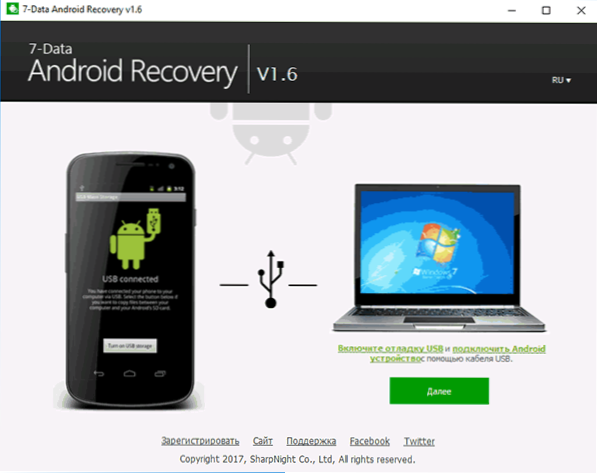
Csatlakozás után az Android helyreállítási program főablakában kattintson a "Next" gombra, és látni fogja az Android -eszköz meghajtóinak listáját - ez csak belső memória vagy belső memória és memóriakártya lehet. Válassza ki a kívánt tárolót, majd kattintson a "Tovább" gombra.
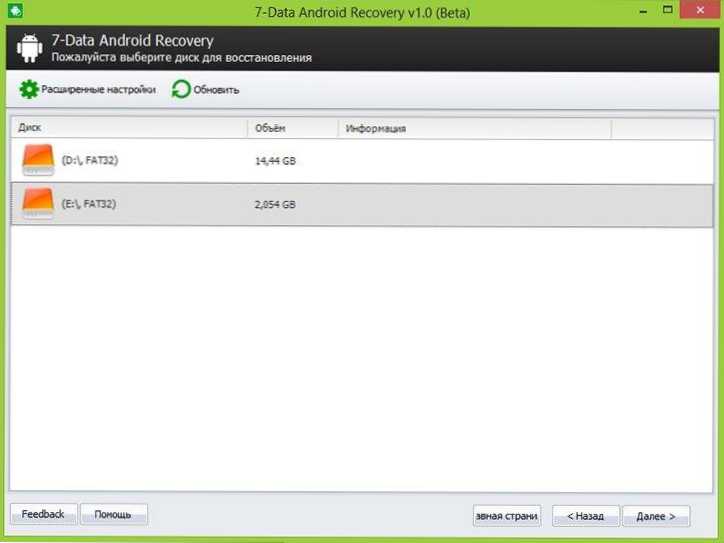
A belső memória vagy memóriakártya megválasztása
Alapértelmezés szerint megkezdődik a meghajtó teljes beolvasása - a távvezérlő, formázott és más módon elveszett az adatok keresése. Csak várhatunk.
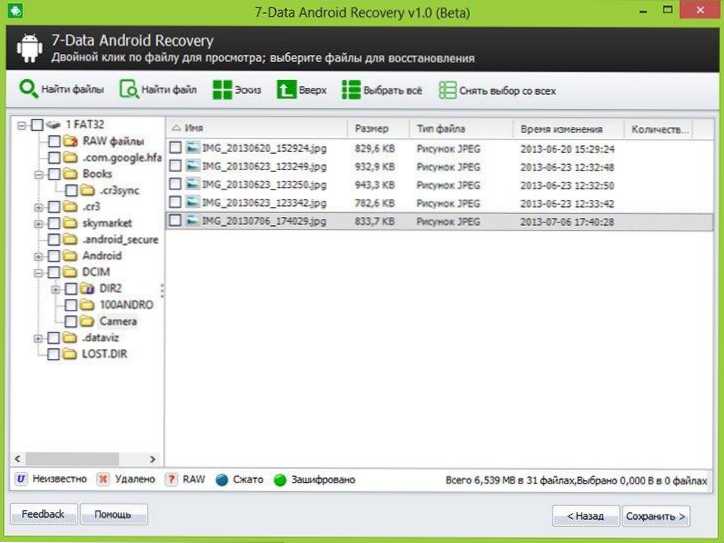
A helyreállításhoz rendelkezésre álló fájlok és mappák
A fájlkeresési folyamat végén a mappák felépítése jelenik meg azzal, amit sikerült megtalálni. Láthatja, mi van bennük, és a fényképek, a zene és a dokumentumok esetében használja az előzetes előzetes funkciót.
Miután kiválasztotta a visszaállítási fájlokat, kattintson a "Mentés" gombra, és mentse azokat a számítógépre. Fontos megjegyzés: Ne mentse el a fájlokat ugyanabba a hordozóba, amelyből az adatok helyreállítása történt.
Furcsa, de számomra semmi nem volt helyreállt: a program béta verzióját írta le (ma telepítettem), bár a hivatalos weboldalon írták, hogy nincs korlátozás. Van egy gyanú, hogy ennek oka az a tény, hogy ma reggel október 1 -jén van, és a verziót látszólag havonta egyszer frissítik, és még nem sikerült frissíteniük a webhelyen. Tehát azt hiszem, mire elolvasta, minden a lehető legjobb módon fog működni. Mint fentebb mondtam, az adatok visszaállítása ebben a programban teljesen ingyenes.
- « Hozzáértő_boot_device hiba a Windows 10 -ben
- Távoli hozzáférés az asztalhoz a távoli segédprogramokban »

